Konferenzmanagement-Tool Indico
INDICO (Integrated Digital Conference) ist ein webbasiertes Tool zum Managen von komplexen Konferenzen, Tagungen, Meetings und Workshops. Indico ist ein vom CERN entwickeltes Open Source Tool. Unten finden Sie die für unsere Installation spezifischen Informationen. Allgemeine und vollständigere Dokumentation finden Sie auf CERN-Seiten.
Für einfache Veranstaltungsanmeldungen nutzen Sie bitte die speziell entwickelte Vorlage in im zentralen WCMS Fiona. Der Aufwand ist dann deutlich geringer.
Alternative Zahlungsverfahren
Über das Konferenzmanagement-Tool „Indico“ können keine Zahlungen mehr mit Kreditkarte (VISA/Mastercard) abgewickelt werden. Zu den alternativen Zahlungsverfahren s. „6.-Zahlungen“.
Konferenz-Einrichtung Schritt für Schritt
1. Zugang
Indico ist über die URL https://www.conferences.uni-hamburg.de erreichbar.
Uni-Angestellte können sich mit ihrer Benutzerkennung (B-Kennung) und dem dazu gehörigen Passwort anmelden.
2. Konferenz erstellen
Nach dem Einloggen sehen Sie die Hauptkathegorien: "Faculties", "Other facilities" und "TEST Category". Alle Veranstaltungen werden zuerst in der zugriffsgeschützten "TEST Category" erstellt. Dafür klicken Sie bitte auf "TEST Category".
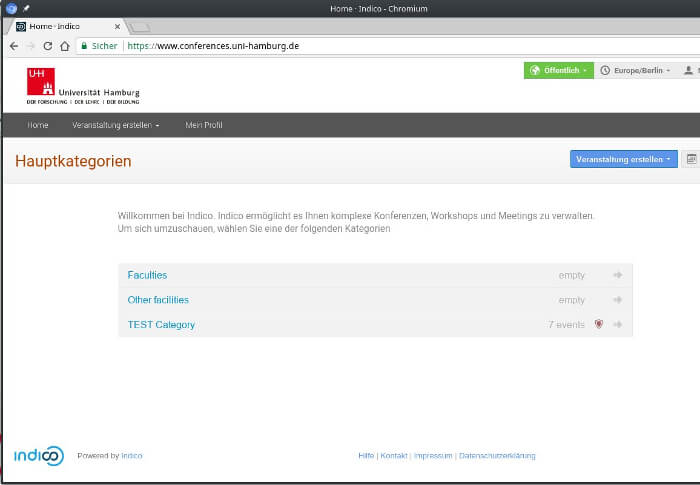
Zum Erstellen einer neuen Konferenz klicken Sie im oberen rechten Feld auf den blauen Button "Veranstaltung erstellen" und wählen Sie im Drop-Down-Menü "Konferenz". Bitte wählen Sie die Vorlage "Konferenz" auch, wenn Sie eine Vorlesung oder ein Meeting brauchen, da nur in dieser Vorlage das Menü existiert, bei dem Sie das für die Freigabe obligatorische Impressum hinzufügen können.
Es öffnet sich ein Fenster "Neue Konferenz erstellen". Füllen Sie den Veranstaltungstitel, die Start- und Ende-Daten, Ort, Raum und Adresse und klicken Sie auf Veranstaltung erstellen".
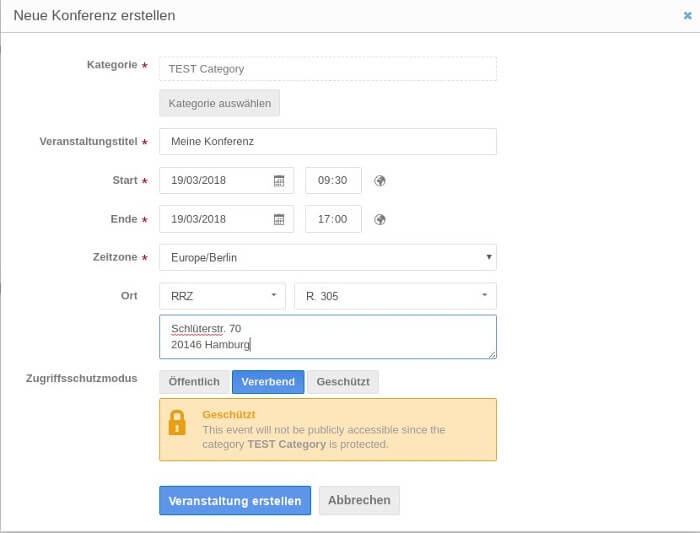
Daraufhin gelangen Sie zur Veranstaltungs-Verwaltungsseite. In allen Feldern können durch das Anklicken des "Editor-Stifts" Änderungen vornehmen, z.B. eine Kurz-URL eintragen.
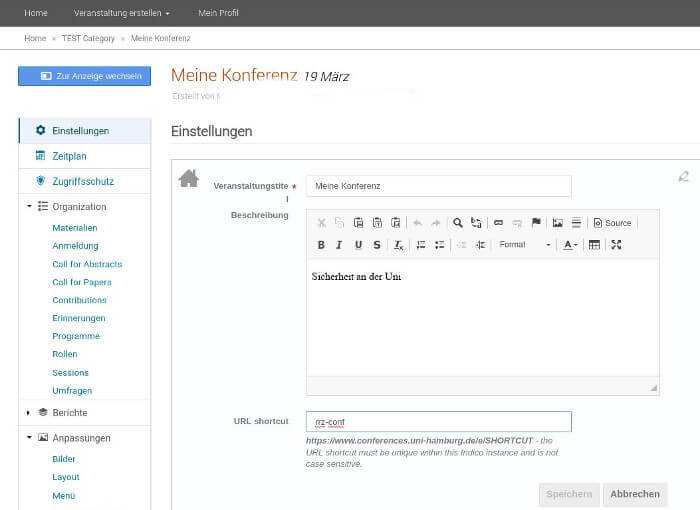
Das Aussehen der Konferenz können Sie jederzeit über den Button "Zur Anzeige wechseln" über der linken Seitennavigationsleiste kontrollieren.
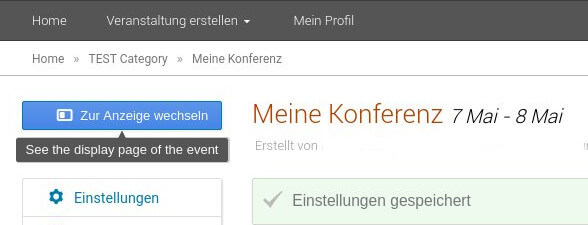
Zurück zur Verwaltungsseite wechseln können Sie, wenn Sie oben links auf den Editor-Stift "Zur Veranstaltungsverwaltung wechseln" klicken.
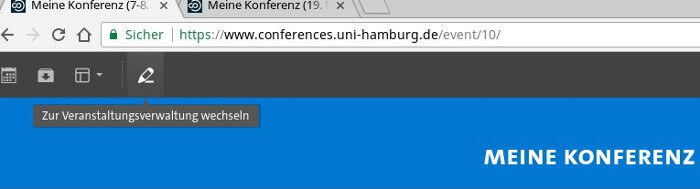
5. Layout
Webseiten im Universitäts-Kontext müssen das UHH-Layout nutzen. Dafür wurde ein UHH-Theme entwickelt, es ist nun standardmäßig voreingestellt. In Ausnahmefällen, wenn es um eine außeruniversitäre Veranstaltung geht, kann ein eigenes Theme genutzt werden.
6. Zahlungen
- Über das Konferenzmanagement-Tool „Indico“ können keine Zahlungen mehr mit Kreditkarte (VISA/Mastercard) abgewickelt werden. Um Ihnen weiterhin diesen Service anbieten zu können, hat die UHH übergangsweise die Abwicklung der Zahlungen an die UHHMG übertragen, die mit dem Konferenzmanagement-Tool „Converia“ arbeitet und neben Zahlungen per Kreditkarte auch PayPal-Zahlungen über das Tool anbieten kann. Sollten Sie Veranstaltungen mit Kreditkarten- oder PayPal-Zahlungen planen, lesen Sie bitte die dazugehörigen Handlungsvorgaben für Veranstaltungen mit den Zahlungsoptionen Kreditkarte und PayPal (PDF).
- Sie können außerdem die Option „Überweisung (Bank Transfer)“ nutzen, bei der die Zahlung NICHT in Indico abgewickelt wird. Es werden für die Benutzer nur Zahlungsinformationen wie IBAN, Zahlungszweck etc. zur Verfügung gestellt, die sie bei der Zahlung brauchen. Um die Option einzurichten, gehen Sie bitte in seitlichen Navigation auf „Organisation“ –> „Zahlungen“, klicken Sie dann unter Zahlungsmethoden auf „Banktransfer“ und schieben Sie im sich eröffnenden Fenster den Regler bei „Eingeschaltet“ Regler von „Nein“ zu „Ja“.
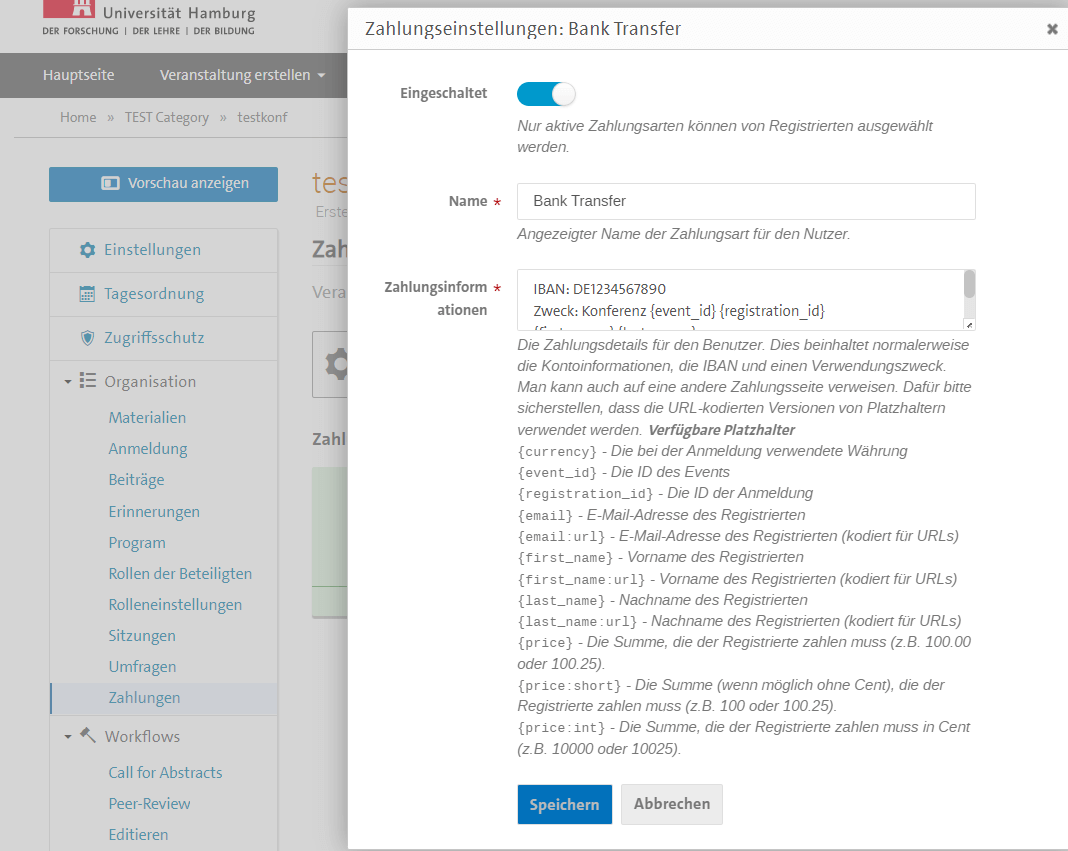
Stellen Sie dann die Zahlungsinformationen zusammen. Diese werden dann beim Checkout angezeigt:
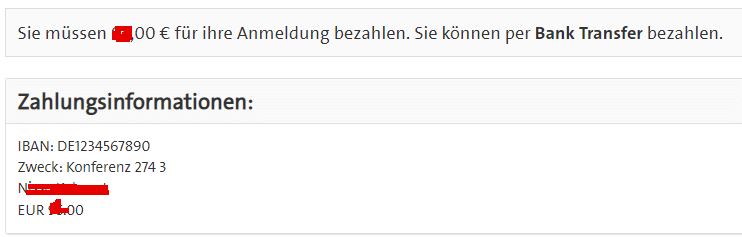
8. Freigabe
Wenn Sie mit der Einrichtung der Konferenz fertig sind, stellen Sie bitte zunächst sicher, dass Sie das Impressum und den Datenschutzhinweis korrekt eingebaut haben. Füllen Sie dann bitte das Freigabeformular aus.
7. Videokonferenz: Zoom-Einbindung
Das Indico-Plugin erlaubt es, Zoom-Meetings direkt im Adminbereich Ihrer Veranstaltung anzulegen und zu verwalten. Die Dokumentation dazu finden Sie unter https://indico.docs.cern.ch/plugins/zoom/
4. Datenschutz
Bei der Anmeldung müssen Sie das Einverständnis zur Datenverwendung mit einem obligatorischen Opt-in abfragen (vgl. dazu EU-DSGVO Art. 5). Dafür können Sie im Anmeldeformular ein Feld "Checkbox" oder "Yes/No" hinzufügen, den Betreff wie "Einverständniserklärung gemäß EU-DSGVO Art. 5" (englisch: "Declaration of consent pursuant to EU GDPR Art. 5") und folgenden Text verwenden (die Angaben in spitzen Klammern bitte entsprechend ergänzen):
„Ich bin damit einverstanden, dass die Universität Hamburg, hier: <Datenverarbeitende Org-Einheit> meine Daten für die Dauer von <Löschfrist> Tagen zu folgendem Zweck bzw. folgenden Zwecken: <…> verarbeitet. und akzeptiere die Bestimmungen zum Datenschutz. Meine Einwilligung kann ich jederzeit mit Wirkung für die Zukunft gegenüber <Datenverarbeitende Org-Einheit> widerrufen. Die bisherige Verarbeitung bleibt von einem Widerruf unberührt.
[Weitere Informationen zur Datenverarbeitung](https://www.uni-hamburg.de/datenschutz.html)“
oder auf Englisch:
"I agree that the University of Hamburg, here: <Data Processing Org Unit> process my data for a period of <deletion period> days for the following purpose(s): <...> and accept the provisions regarding data protection. I may revoke my consent at any time with effect for the future to <Data Processing Org Unit>. The previous processing remains unaffected by a revocation.
[Further information on data processing](https://www.uni-hamburg.de/en/datenschutz.html)"
3. Impressum
Wichtig ist, dass die Konferenzseite ein Impressum bekommt. Sonst ist Ihre Seite sofort abmahnbar.
Um ein Impressum hinzuzufügen, klicken Sie bitte auf der Konferenz-Verwaltungsseite in der blauen Menüleiste auf der linken Seite unter "Anpassungen" auf "Menü" und schieben Sie unter "Menü" -> "Menü anpassen" den Regler von "Nein" auf "Ja".
Daraufhin erscheinen Menüeinträge und das Feld zum Hinzufügen eigener Einträge. Klicken Sie darin auf "+ Eintrag hinzufügen"-> "Seite hinzufügen".
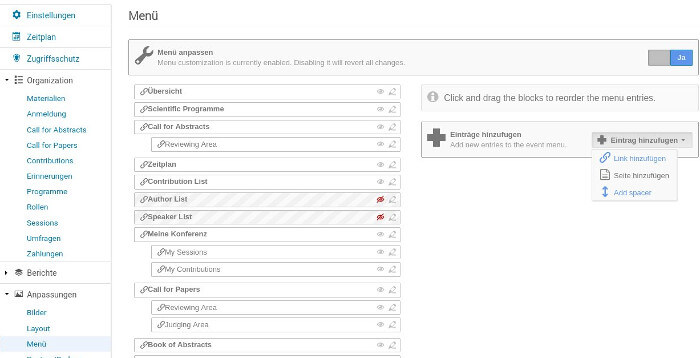
Auf der neue Seite setzen Sie den Titel "Impressum" bzw. "Legal notice" ein. Beim Inhalt können Sie sich an den Vorlagen für die jeweilge Sprache in den folgenden Ausklappboxen orientieren.
Vorlage für das Impressum auf Deutsch
Diese Konferenzseite wird auf Servern der Universität Hamburg gehostet.
Inhaltliche Verantwortlichkeit
Für die Richtigkeit und Aktualität der Inhalte sind die jeweiligen Erstellerinnen und Ersteller der einzelnen Seiten verantwortlich.
[Bitte hier die inhaltlich verantwortliche Person eintragen ]
[Arbeitsbereich/Institut/etc.]
[Anschrift, Hamburg]
Tel.: +49 40 [.....]
E-Mail: [ ... ]
Zentrale Adresse der Universität Hamburg
Universität Hamburg
Mittelweg 177
20148 Hamburg
Deutschland
Tel.: +49 40 42838-0
Fax: +49 40 42838-9586
Rechtsform und gesetzliche Vertretung
Die Universität Hamburg ist eine Körperschaft des Öffentlichen Rechts. Sie wird gesetzlich vertreten durch Univ.-Prof. Dr. Hauke Heekeren, Präsident der Universität Hamburg, Mittelweg 177, 20148 Hamburg.
Zuständige Aufsichtsbehörde
Behörde für Wissenschaft, Forschung und Gleichstellung der Freien und Hansestadt Hamburg
Hamburger Straße 37, 22083 Hamburg
Umsatzsteueridentifikationsnummer
DE 245 584 140
Vorlage für das Impressum auf Englisch
Legal notice
This site is hosted on servers of the University of Hamburg.
Content responsibility
The creators of the individual pages are responsible for the accuracy and topicality of the presented content.
[Bitte hier die inhaltlich verantwortliche Person eintragen ]
[Arbeitsbereich/Institut/etc.]
[Anschrift, Hamburg]
Tel.: +49 40 [.....]
Mail: [ ... ]
Technical responsibility
Web master:
[Bitte hier die für die technische Betreuung zuständige Person (Redakteur/in .... eintragen ]
Tel.: +49 40 [.....]
Mail: [ ... ]
University of Hamburg central administration address
University of Hamburg
Mittelweg 177
20148 Hamburg
Germany
Tel: +49 40 42838-0
Legal form and representation
University of Hamburg is a corporation under German public law, represented by Univ.-Prof. Dr. Hauke Heekeren, president of the University of Hamburg, Mittelweg 177, 20148 Hamburg.
Supervisory authority
Ministry of Science, Research and Equalities of the Free and Hanseatic City of Hamburg
Hamburger Straße 37, 22083 Hamburg
Value added tax (VAT) identification number
DE 245 584 140
